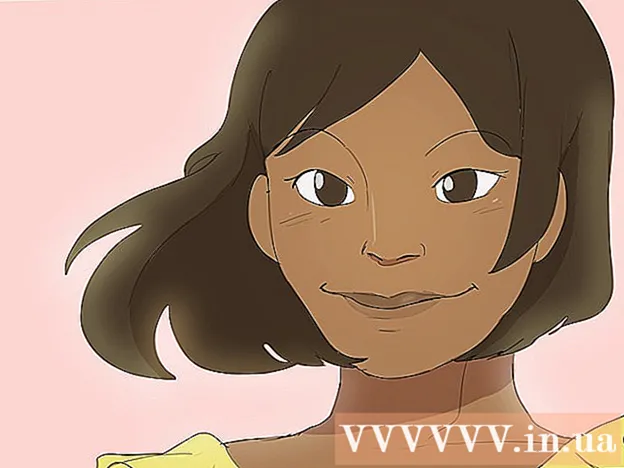Autor:
Mark Sanchez
Data Utworzenia:
7 Styczeń 2021
Data Aktualizacji:
1 Lipiec 2024

Zawartość
W tym artykule dowiesz się, jak zeskanować dokument na komputerze Mac za pomocą podłączonego skanera lub urządzenia wielofunkcyjnego (MFP). Po podłączeniu skanera lub urządzenia wielofunkcyjnego do komputera i zainstalowaniu wymaganego oprogramowania można zeskanować dokument, a następnie użyć przeglądarki do zapisania zeskanowanego dokumentu na dysku twardym.
Kroki
Część 1 z 2: Jak podłączyć skaner
 1 Podłącz skaner lub urządzenie wielofunkcyjne. W większości przypadków można to zrobić za pomocą kabla USB, który łączy się z portem skanera / urządzenia wielofunkcyjnego oraz z tyłu lub z boku komputera.
1 Podłącz skaner lub urządzenie wielofunkcyjne. W większości przypadków można to zrobić za pomocą kabla USB, który łączy się z portem skanera / urządzenia wielofunkcyjnego oraz z tyłu lub z boku komputera. - Możesz również użyć skanera / urządzenia wielofunkcyjnego z modułem bezprzewodowym.
- Jeśli skaner jest połączony z komputerem bezprzewodowo, skonfiguruj skaner. Upewnij się, że jest podłączony do tej samej sieci bezprzewodowej co komputer.
 2 Otwórz menu Apple
2 Otwórz menu Apple  . Kliknij logo Apple w lewym górnym rogu ekranu.
. Kliknij logo Apple w lewym górnym rogu ekranu.  3 Kliknij Ustawienia systemowe. Ta opcja jest w menu. Otworzy się okno Preferencje systemowe.
3 Kliknij Ustawienia systemowe. Ta opcja jest w menu. Otworzy się okno Preferencje systemowe.  4 Otwórz menu Pogląd. Znajduje się na górze ekranu.
4 Otwórz menu Pogląd. Znajduje się na górze ekranu.  5 Kliknij Drukuj i skanuj. Ta opcja jest w menu. Otworzy się wyskakujące okienko.
5 Kliknij Drukuj i skanuj. Ta opcja jest w menu. Otworzy się wyskakujące okienko.  6 Kliknij +. Znajduje się w lewej dolnej części okna. Otworzy się lista dostępnych drukarek i skanerów.
6 Kliknij +. Znajduje się w lewej dolnej części okna. Otworzy się lista dostępnych drukarek i skanerów.  7 Wybierz swój skaner. Kliknij jego imię na liście.
7 Wybierz swój skaner. Kliknij jego imię na liście.  8 Postępuj zgodnie z instrukcjami wyświetlanymi na ekranie, jeśli pojawi się monit o skonfigurowanie skanera.
8 Postępuj zgodnie z instrukcjami wyświetlanymi na ekranie, jeśli pojawi się monit o skonfigurowanie skanera. 9 Zaktualizuj oprogramowanie skanera (w razie potrzeby). Po skonfigurowaniu skanera sprawdź jego oprogramowanie, aby upewnić się, że nie wymaga aktualizacji:
9 Zaktualizuj oprogramowanie skanera (w razie potrzeby). Po skonfigurowaniu skanera sprawdź jego oprogramowanie, aby upewnić się, że nie wymaga aktualizacji: - macOS Mojave i nowsze - otwórz menu Apple
 i kliknij Aktualizacja oprogramowania> Aktualizuj wszystko.
i kliknij Aktualizacja oprogramowania> Aktualizuj wszystko. - macOS High Sierra i starsze - otwórz menu Apple
 , kliknij App Store, przejdź do zakładki Aktualizacje i kliknij Aktualizuj wszystko (jeśli jest dostępna).
, kliknij App Store, przejdź do zakładki Aktualizacje i kliknij Aktualizuj wszystko (jeśli jest dostępna).
- macOS Mojave i nowsze - otwórz menu Apple
Część 2 z 2: Jak zeskanować dokument
 1 Umieść dokument w skanerze. W takim przypadku tekst dokumentu powinien być skierowany w dół.
1 Umieść dokument w skanerze. W takim przypadku tekst dokumentu powinien być skierowany w dół.  2 Otwórz Spotlight
2 Otwórz Spotlight  . Kliknij ikonę lupy w prawym górnym rogu ekranu.
. Kliknij ikonę lupy w prawym górnym rogu ekranu.  3 Otwórz podgląd. Wchodzić oglądanie w polu tekstowym Spotlight, a następnie kliknij dwukrotnie Widok w wynikach wyszukiwania.
3 Otwórz podgląd. Wchodzić oglądanie w polu tekstowym Spotlight, a następnie kliknij dwukrotnie Widok w wynikach wyszukiwania.  4 Kliknij Plik. To menu znajduje się w lewym górnym rogu ekranu.
4 Kliknij Plik. To menu znajduje się w lewym górnym rogu ekranu.  5 Proszę wybrać Importuj ze skanera. Ta opcja jest w menu. Otworzy się nowe menu.
5 Proszę wybrać Importuj ze skanera. Ta opcja jest w menu. Otworzy się nowe menu.  6 Kliknij Włącz urządzenia sieciowe. Ta opcja jest w nowym menu.
6 Kliknij Włącz urządzenia sieciowe. Ta opcja jest w nowym menu.  7 Wybierz swój skaner. Gdy program Viewer znajdzie skanery sieciowe, wykonaj następujące czynności:
7 Wybierz swój skaner. Gdy program Viewer znajdzie skanery sieciowe, wykonaj następujące czynności: - Kliknij „Plik”.
- Wybierz Importuj ze skanera.
- Kliknij nazwę skanera.
 8 Kliknij Plik > Eksportuj do PDF. Otworzy się okno „Zapisz jako”.
8 Kliknij Plik > Eksportuj do PDF. Otworzy się okno „Zapisz jako”.  9 Wpisz swoje imię. W polu tekstowym Nazwa wprowadź nazwę zeskanowanego dokumentu PDF.
9 Wpisz swoje imię. W polu tekstowym Nazwa wprowadź nazwę zeskanowanego dokumentu PDF.  10 Wybierz folder do zapisania. Kliknij „Gdzie” i wybierz żądany folder z menu.
10 Wybierz folder do zapisania. Kliknij „Gdzie” i wybierz żądany folder z menu.  11 Kliknij Ratować. Ten przycisk znajduje się na dole okna. Zeskanowany dokument zostanie zapisany w formacie PDF w określonym folderze.
11 Kliknij Ratować. Ten przycisk znajduje się na dole okna. Zeskanowany dokument zostanie zapisany w formacie PDF w określonym folderze.
Porady
- Jeśli używasz skanera bezprzewodowego i nie działa, sprawdź, czy jest podłączony do sieci bezprzewodowej.
Ostrzeżenia
- Niektóre dyski instalacyjne są nieaktualne i mogą powodować problemy na komputerze Mac.